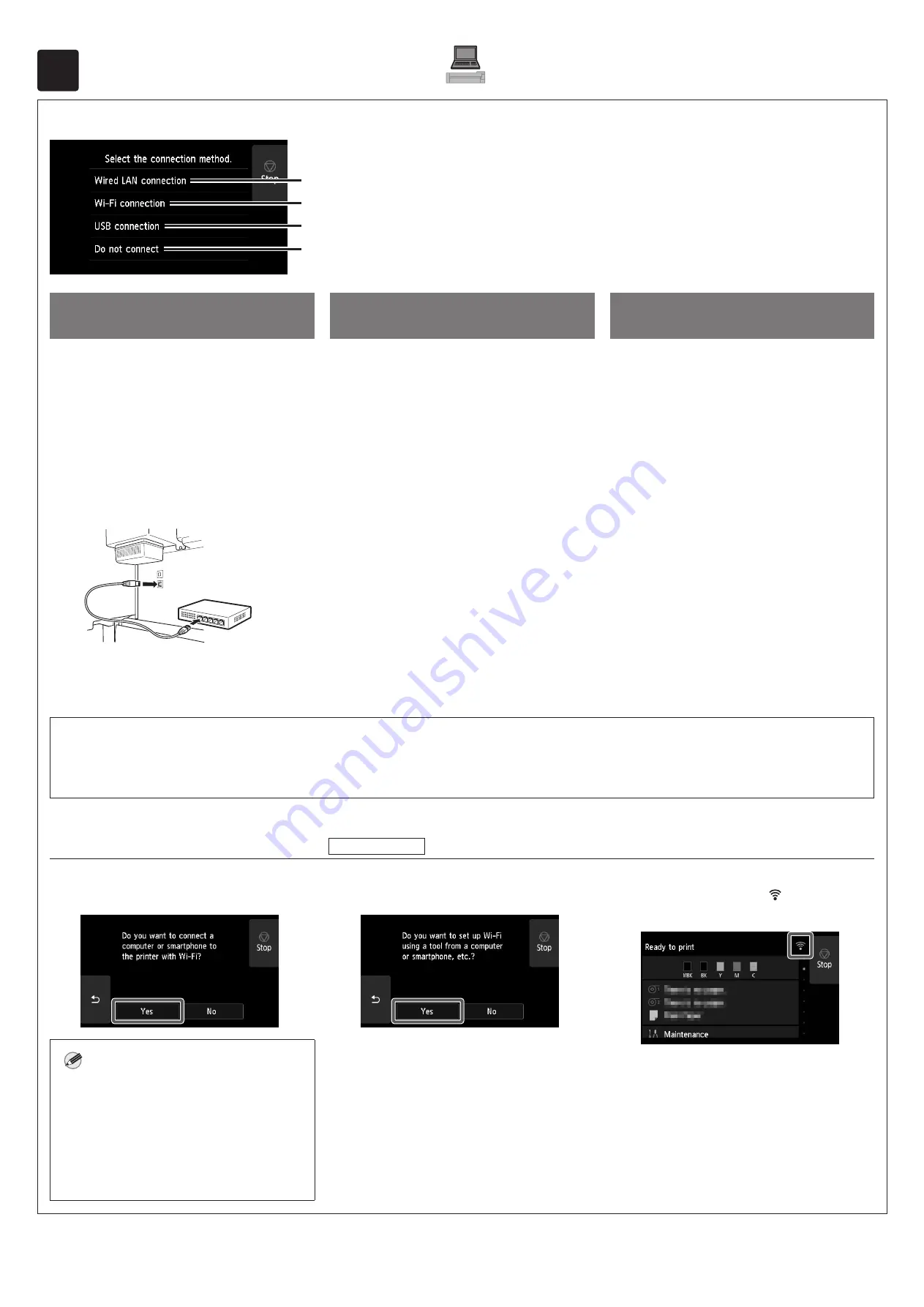
10
9
컴퓨터에
연결하는
방법
선택
터치
스크린에
다음과
같은
내용이
표시되면
연결
방법을
선택합니다
.
LAN
케이블을
사용하여
프린터를
네트워크에
연결합니다
.
LAN
케이블을
사용하지
않고
무선으로
프린터를
네트워크에
연결합니다
.
USB
케이블을
사용하여
프린터를
컴퓨터에
연결합니다
.
고정
IP
주소를
사용하여
연결할
때와
같은
경우
이
옵션을
선택합니다
.
연결
설정과
소프트웨어
설치를
별도로
수행해야
합니다
.
프린터의
터치
스크린에서
설정을
시작하십시오
.
유선
LAN
연결
(Wired LAN connection)
1
유선
LAN
연결
(Wired LAN
connection)
을
선택합니다
.
연결
방법에
대한
메시지를
확인하고
문제가
없으면
예
(Yes)
를
선택합니다
.
●
LAN
케이블을
연결하라는
메시지가
나타납니다
.
2
LAN
케이블을
사용하여
프린터
뒷면에
있는
유선
LAN
커넥터를
허브
포트에
연결합니다
.
3
확인
(OK)
을
선택하고
"
컴퓨터에
소프트웨어
설치
"(11
페이지
)
로
진행합니다
.
Wi-Fi
연결
(Wi-Fi connection)
1
Wi-Fi
연결
(Wi-Fi connection)
을
선택합니다
.
연결
방법에
대한
메시지를
확인하고
문제가
없으면
예
(Yes)
를
선택합니다
.
●
Wi-Fi
연결을
설정하라는
메시지가
나타납니다
.
2
예
(Yes)
를
선택하고
"
컴퓨터에
소프트웨어
설치
"(11
페이지
)
로
진행합니다
.
●
프린터에서
설정을
구성하려면
아니요
(No)
를
선택하고
"
프린터
터치
스크린에서
Wi-Fi
설정
구성
"(
아래
컬럼
)
으로
진행합니다
.
USB
연결
(USB connection)
1
USB
연결
(USB connection)
을
선택합니다
.
연결
방법에
대한
메시지를
확인하고
문제가
없으면
예
(Yes)
를
선택합니다
.
●
USB
케이블을
아직
연결하지
마십시오
.
2
확인
(OK)
을
선택하고
"
컴퓨터에
소프트웨어
설치
"(11
페이지
)
로
진행합니다
.
프린터에서
최초
잉크
충전
*
및
프린트
헤드
조정을
시작합니다
.
이
작업은
약
25
분
정도
걸립니다
.
이
시간
동안에는
프린터
커버를
열거나
전원을
끄지
마십시오
.
*
잉크
탱크와
프린트
헤드
사이에
잉크를
충전하고
청소를
수행하여
프린터를
최적의
조건으로
유지하십시오
.
이로
인해
잉크
잔량
표시기와
유지
관리
카트리지
용량
표시기의
양이
약간
떨어질
수
있습니다
.
동봉된
스타터
잉크
탱크는
초기
설치용이므로
교체용
잉크
탱크를
빨리
구입하는
것이
좋습니다
.
프린터
터치
스크린에서
Wi-Fi
설정
구성
Wi-Fi
연결의
경우
1
다음
화면이
나타나는지
확인하고
예
(Yes)
를
선택합니다
.
메모
●
노즐을
점검하는
중입니다
(Checking
the nozzle)
,
프린트
헤드에
잉크를
채우는
중
... (Preparing the ink system)
또는
청소
중
... (Cleaning...)
이
표시되면
프린터
초기
설정이
완료되지
않은
것입니다
.
위
화면이
나타날
때까지
기다리십시오
.
2
다음
화면이
나타나는지
확인하고
예
(Yes)
를
선택합니다
.
3
화면의
지침에
따라
설정을
구성합니다
.
●
홈
스크린이
표시되고
(
네트워크
)
가
나타나면
Wi-Fi
설정이
완료된
것입니다
.
4
"
컴퓨터에
소프트웨어
설치
"(11
페이지
)
로
진행합니다
.
Содержание TX-5410
Страница 2: ......
Страница 16: ...Memo ...
Страница 30: ...備忘 ...
Страница 44: ...บัันทึึก ...
Страница 58: ...Catatan ...
Страница 72: ...Memo ...





































